 développement back-end
développement back-end
 Tutoriel Python
Tutoriel Python
 Comment ajouter un interpréteur Python et installer la bibliothèque Python dans VSCode
Comment ajouter un interpréteur Python et installer la bibliothèque Python dans VSCode
Comment ajouter un interpréteur Python et installer la bibliothèque Python dans VSCode
1. Installez l'éditeur VScode
Double-cliquez sur le package d'installation « VSCodeUserSetup-x64-1.74.2.exe » ; sélectionnez « J'accepte cet accord » et cliquez sur Suivant ;

Sélectionnez le chemin par défaut et cliquez sur Suivant ;

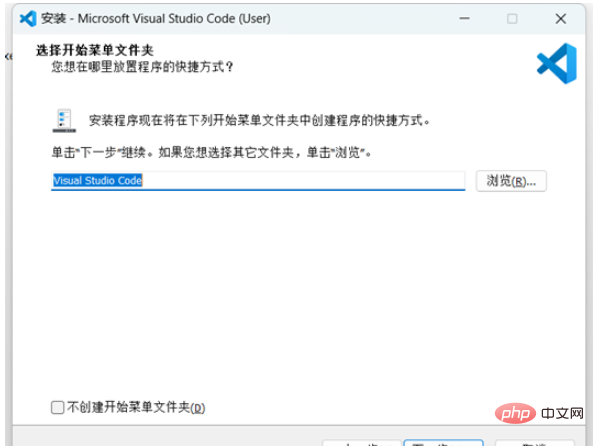



cochez "Ajouter Python 3.7 à PATH" et sélectionnez "Installer maintenant" ; pour l'installation La barre de progression est chargée
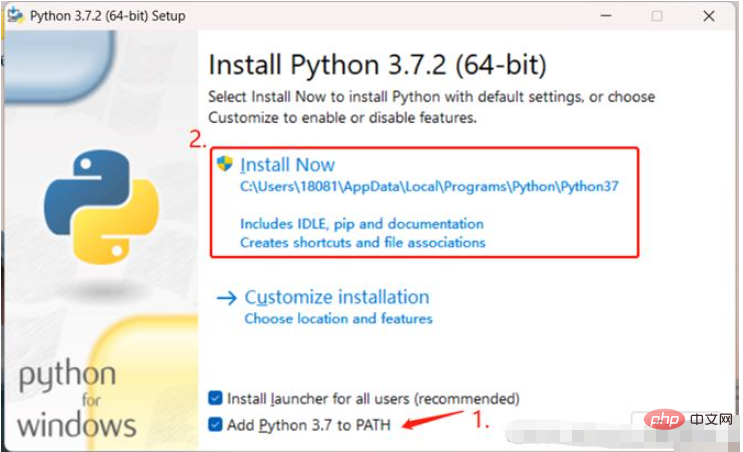
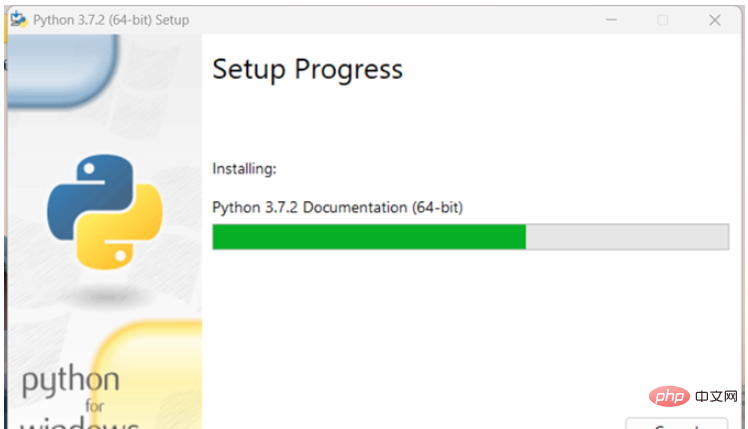
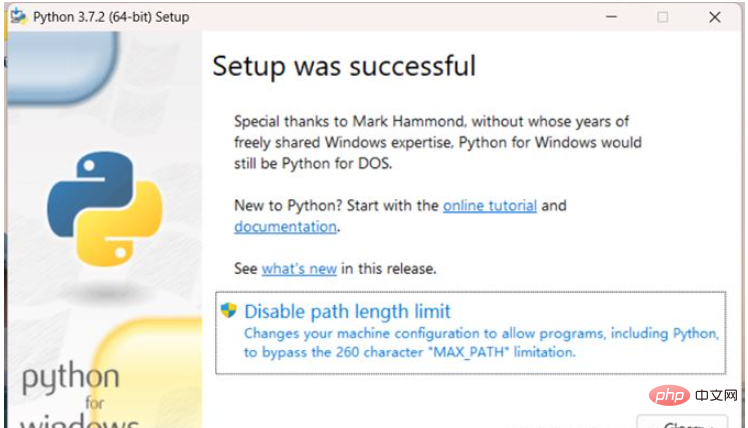
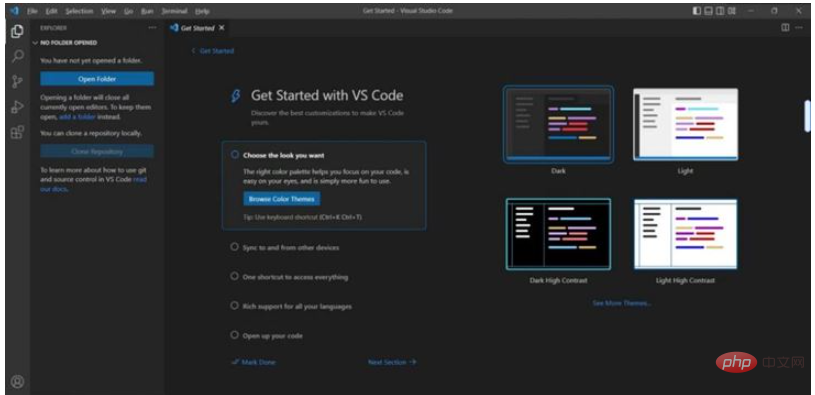
touche de raccourci "Ctrl+Shift+P"
pour afficher les paramètres globaux. fenêtre de recherche, puis entrez "Python : Sélectionner un interprète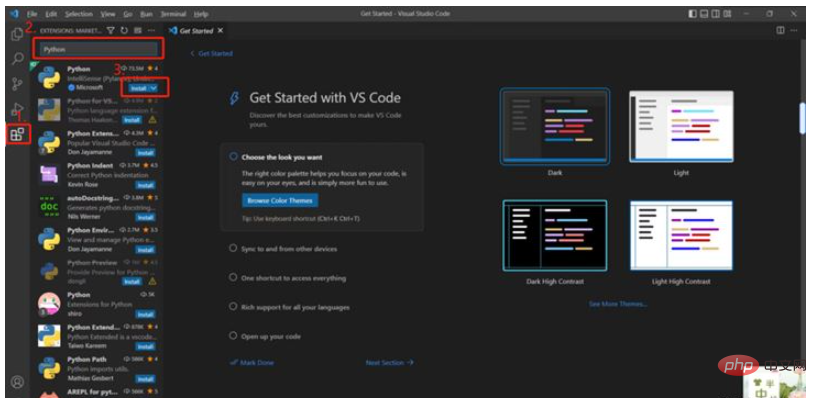 L'option "Python : Sélectionner un interprète" apparaîtra, cliquez sur cette option ;
L'option "Python : Sélectionner un interprète" apparaîtra, cliquez sur cette option ;
d) Cliquez sur cette option et vous accéderez à la fenêtre de configuration de l'interpréteur Python, qui affiche l'interpréteur Python qui a été ajouté ; si Pour ajouter un nouvel interpréteur Python, vous devez cliquer sur "+Entrer le chemin de l'interprète...
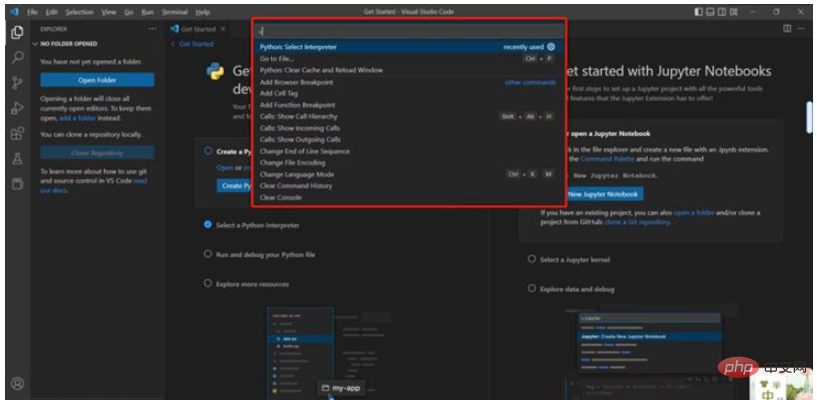
f) Ensuite, recherchez le répertoire d'installation de l'interpréteur Python3.7.2 qui doit être ajouté (c'est-à-dire le chemin par défaut pour installer l'interpréteur Python dans la deuxième étape), et sélectionnez "Python.exe", puis cliquez sur le bouton "Sélectionner l'interpréteur". Cet interpréteur Python3.7.2 a été ajouté à l'éditeur VScode ;
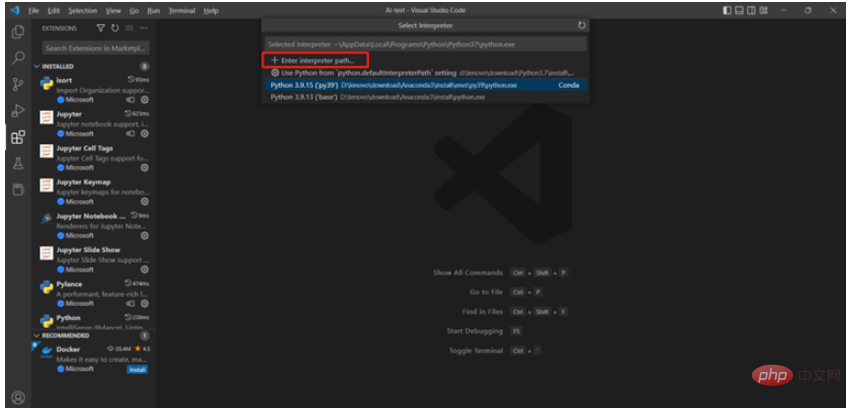
Si le dossier "AppDate" est introuvable dans le chemin d'installation de Python, vous devez effectuer cette opération : cliquez sur "Afficher" "—>"Afficher"—>"Caché Projects", vous pouvez trouver le dossier "AppDate"
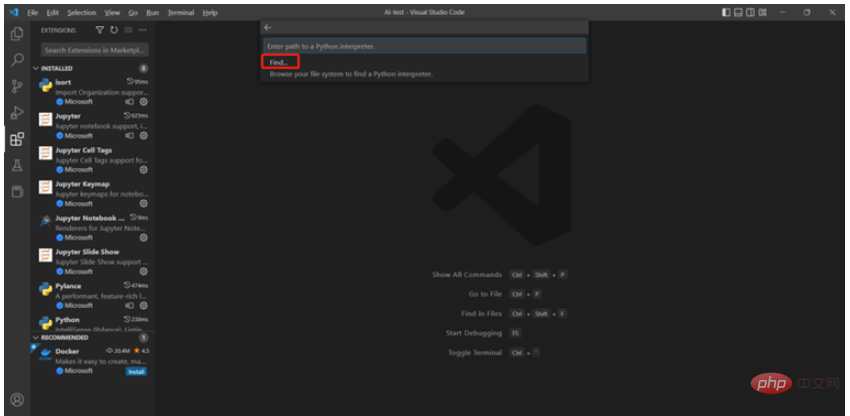

i. Créez un nouveau dossier sur le bureau et nommez-le "AI-case" ; ii. Dans VScode, cliquez sur "Fichier" et sélectionnez "Ouvrir le dossier" pour ajouter le "AI-case" nouvellement créé sur le bureau ; 🎜🎜# #🎜🎜 ## ; 🎜🎜# # 🎜. 🎜#v. Entrez "print (‘hello world’)" dans le text.py créé et cliquez sur le bouton Exécuter pour obtenir les résultats en cours dans le terminal ; # , la bibliothèque de requêtes doit donc être installée ", (par exemple : demandes d'installation .pip), appuyez sur Entrée et attendez que l'installation réussisse ; 
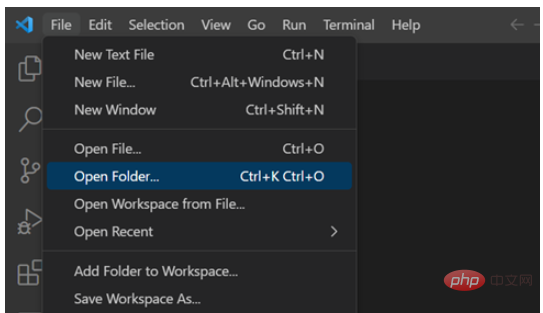 iii. Cliquez sur OK après avoir ajouté "AI-case" et sélectionnez "Oui, je fais confiance aux auteurs"
iii. Cliquez sur OK après avoir ajouté "AI-case" et sélectionnez "Oui, je fais confiance aux auteurs" 
 Assurez-vous que l'interpréteur Python3.7.2 est ajouté à VScode : Vous pouvez voir le contenu comme indiqué ci-dessous dans le coin inférieur droit de VScode Indique que Python3.7.2 est correctement sélectionné ; l'erreur suivante apparaîtra : "
Assurez-vous que l'interpréteur Python3.7.2 est ajouté à VScode : Vous pouvez voir le contenu comme indiqué ci-dessous dans le coin inférieur droit de VScode Indique que Python3.7.2 est correctement sélectionné ; l'erreur suivante apparaîtra : " 
Terminal
; #🎜🎜 #Entrez le dossier Scripts dans le répertoire d'installation de Python3.7.2 dans Terminal : entrez cd+espace+chemin d'installation de Python3.7.2+Scripts ; appuyez sur Entrée ; veillez à ne pas copier python.exe lors de la copie du chemin d'installation de Python3 ; .7.2#🎜 🎜#
 Après confirmation, si le chemin du dossier Scripts apparaît directement dans Terminal, saisissez : « .
Après confirmation, si le chemin du dossier Scripts apparaît directement dans Terminal, saisissez : « .
Ce qui précède est le contenu détaillé de. pour plus d'informations, suivez d'autres articles connexes sur le site Web de PHP en chinois!

Outils d'IA chauds

Undresser.AI Undress
Application basée sur l'IA pour créer des photos de nu réalistes

AI Clothes Remover
Outil d'IA en ligne pour supprimer les vêtements des photos.

Undress AI Tool
Images de déshabillage gratuites

Clothoff.io
Dissolvant de vêtements AI

AI Hentai Generator
Générez AI Hentai gratuitement.

Article chaud

Outils chauds

Bloc-notes++7.3.1
Éditeur de code facile à utiliser et gratuit

SublimeText3 version chinoise
Version chinoise, très simple à utiliser

Envoyer Studio 13.0.1
Puissant environnement de développement intégré PHP

Dreamweaver CS6
Outils de développement Web visuel

SublimeText3 version Mac
Logiciel d'édition de code au niveau de Dieu (SublimeText3)
 MySQL doit-il payer
Apr 08, 2025 pm 05:36 PM
MySQL doit-il payer
Apr 08, 2025 pm 05:36 PM
MySQL a une version communautaire gratuite et une version d'entreprise payante. La version communautaire peut être utilisée et modifiée gratuitement, mais le support est limité et convient aux applications avec des exigences de stabilité faibles et des capacités techniques solides. L'Enterprise Edition fournit une prise en charge commerciale complète pour les applications qui nécessitent une base de données stable, fiable et haute performance et disposées à payer pour le soutien. Les facteurs pris en compte lors du choix d'une version comprennent la criticité des applications, la budgétisation et les compétences techniques. Il n'y a pas d'option parfaite, seulement l'option la plus appropriée, et vous devez choisir soigneusement en fonction de la situation spécifique.
 Comment utiliser MySQL après l'installation
Apr 08, 2025 am 11:48 AM
Comment utiliser MySQL après l'installation
Apr 08, 2025 am 11:48 AM
L'article présente le fonctionnement de la base de données MySQL. Tout d'abord, vous devez installer un client MySQL, tel que MySQLWorkBench ou le client de ligne de commande. 1. Utilisez la commande MySQL-UROot-P pour vous connecter au serveur et connecter avec le mot de passe du compte racine; 2. Utilisez Createdatabase pour créer une base de données et utilisez Sélectionner une base de données; 3. Utilisez CreateTable pour créer une table, définissez des champs et des types de données; 4. Utilisez InsertInto pour insérer des données, remettre en question les données, mettre à jour les données par mise à jour et supprimer les données par Supprimer. Ce n'est qu'en maîtrisant ces étapes, en apprenant à faire face à des problèmes courants et à l'optimisation des performances de la base de données que vous pouvez utiliser efficacement MySQL.
 MySQL ne peut pas être installé après le téléchargement
Apr 08, 2025 am 11:24 AM
MySQL ne peut pas être installé après le téléchargement
Apr 08, 2025 am 11:24 AM
Les principales raisons de la défaillance de l'installation de MySQL sont les suivantes: 1. Problèmes d'autorisation, vous devez s'exécuter en tant qu'administrateur ou utiliser la commande sudo; 2. Des dépendances sont manquantes et vous devez installer des packages de développement pertinents; 3. Conflits du port, vous devez fermer le programme qui occupe le port 3306 ou modifier le fichier de configuration; 4. Le package d'installation est corrompu, vous devez télécharger et vérifier l'intégrité; 5. La variable d'environnement est mal configurée et les variables d'environnement doivent être correctement configurées en fonction du système d'exploitation. Résolvez ces problèmes et vérifiez soigneusement chaque étape pour installer avec succès MySQL.
 Le fichier de téléchargement MySQL est endommagé et ne peut pas être installé. Réparer la solution
Apr 08, 2025 am 11:21 AM
Le fichier de téléchargement MySQL est endommagé et ne peut pas être installé. Réparer la solution
Apr 08, 2025 am 11:21 AM
Le fichier de téléchargement mysql est corrompu, que dois-je faire? Hélas, si vous téléchargez MySQL, vous pouvez rencontrer la corruption des fichiers. Ce n'est vraiment pas facile ces jours-ci! Cet article expliquera comment résoudre ce problème afin que tout le monde puisse éviter les détours. Après l'avoir lu, vous pouvez non seulement réparer le package d'installation MySQL endommagé, mais aussi avoir une compréhension plus approfondie du processus de téléchargement et d'installation pour éviter de rester coincé à l'avenir. Parlons d'abord de la raison pour laquelle le téléchargement des fichiers est endommagé. Il y a de nombreuses raisons à cela. Les problèmes de réseau sont le coupable. L'interruption du processus de téléchargement et l'instabilité du réseau peut conduire à la corruption des fichiers. Il y a aussi le problème avec la source de téléchargement elle-même. Le fichier serveur lui-même est cassé, et bien sûr, il est également cassé si vous le téléchargez. De plus, la numérisation excessive "passionnée" de certains logiciels antivirus peut également entraîner une corruption des fichiers. Problème de diagnostic: déterminer si le fichier est vraiment corrompu
 Comment optimiser les performances de la base de données après l'installation de MySQL
Apr 08, 2025 am 11:36 AM
Comment optimiser les performances de la base de données après l'installation de MySQL
Apr 08, 2025 am 11:36 AM
L'optimisation des performances MySQL doit commencer à partir de trois aspects: configuration d'installation, indexation et optimisation des requêtes, surveillance et réglage. 1. Après l'installation, vous devez ajuster le fichier my.cnf en fonction de la configuration du serveur, tel que le paramètre innodb_buffer_pool_size, et fermer query_cache_size; 2. Créez un index approprié pour éviter les index excessifs et optimiser les instructions de requête, telles que l'utilisation de la commande Explication pour analyser le plan d'exécution; 3. Utilisez le propre outil de surveillance de MySQL (ShowProcessList, Showstatus) pour surveiller la santé de la base de données, et sauvegarde régulièrement et organisez la base de données. Ce n'est qu'en optimisant en continu ces étapes que les performances de la base de données MySQL peuvent être améliorées.
 MySQL a-t-il besoin d'Internet
Apr 08, 2025 pm 02:18 PM
MySQL a-t-il besoin d'Internet
Apr 08, 2025 pm 02:18 PM
MySQL peut s'exécuter sans connexions réseau pour le stockage et la gestion des données de base. Cependant, la connexion réseau est requise pour l'interaction avec d'autres systèmes, l'accès à distance ou l'utilisation de fonctionnalités avancées telles que la réplication et le clustering. De plus, les mesures de sécurité (telles que les pare-feu), l'optimisation des performances (choisissez la bonne connexion réseau) et la sauvegarde des données sont essentielles pour se connecter à Internet.
 Comment optimiser les performances MySQL pour les applications de haute charge?
Apr 08, 2025 pm 06:03 PM
Comment optimiser les performances MySQL pour les applications de haute charge?
Apr 08, 2025 pm 06:03 PM
Guide d'optimisation des performances de la base de données MySQL dans les applications à forte intensité de ressources, la base de données MySQL joue un rôle crucial et est responsable de la gestion des transactions massives. Cependant, à mesure que l'échelle de l'application se développe, les goulots d'étranglement des performances de la base de données deviennent souvent une contrainte. Cet article explorera une série de stratégies efficaces d'optimisation des performances MySQL pour garantir que votre application reste efficace et réactive dans des charges élevées. Nous combinerons des cas réels pour expliquer les technologies clés approfondies telles que l'indexation, l'optimisation des requêtes, la conception de la base de données et la mise en cache. 1. La conception de l'architecture de la base de données et l'architecture optimisée de la base de données sont la pierre angulaire de l'optimisation des performances MySQL. Voici quelques principes de base: sélectionner le bon type de données et sélectionner le plus petit type de données qui répond aux besoins peut non seulement économiser un espace de stockage, mais également améliorer la vitesse de traitement des données.
 Solutions au service qui ne peuvent pas être démarrées après l'installation de MySQL
Apr 08, 2025 am 11:18 AM
Solutions au service qui ne peuvent pas être démarrées après l'installation de MySQL
Apr 08, 2025 am 11:18 AM
MySQL a refusé de commencer? Ne paniquez pas, vérifions-le! De nombreux amis ont découvert que le service ne pouvait pas être démarré après avoir installé MySQL, et ils étaient si anxieux! Ne vous inquiétez pas, cet article vous emmènera pour le faire face calmement et découvrez le cerveau derrière! Après l'avoir lu, vous pouvez non seulement résoudre ce problème, mais aussi améliorer votre compréhension des services MySQL et vos idées de problèmes de dépannage, et devenir un administrateur de base de données plus puissant! Le service MySQL n'a pas réussi et il y a de nombreuses raisons, allant des erreurs de configuration simples aux problèmes système complexes. Commençons par les aspects les plus courants. Connaissances de base: une brève description du processus de démarrage du service MySQL Service Startup. Autrement dit, le système d'exploitation charge les fichiers liés à MySQL, puis démarre le démon mysql. Cela implique la configuration





